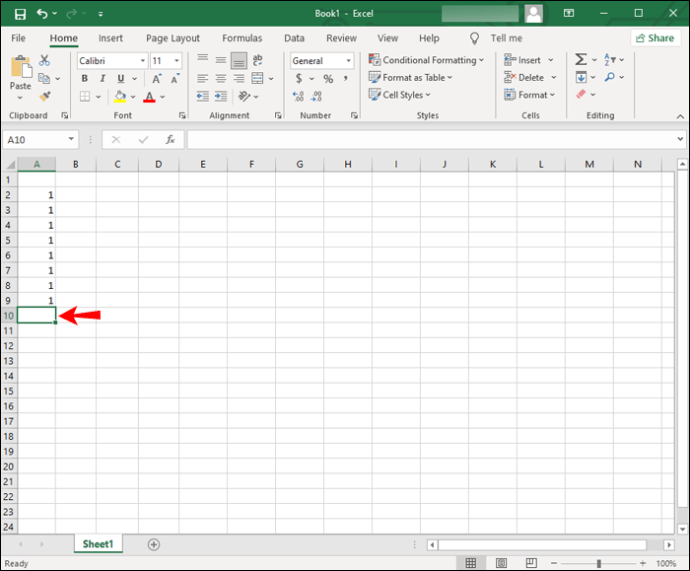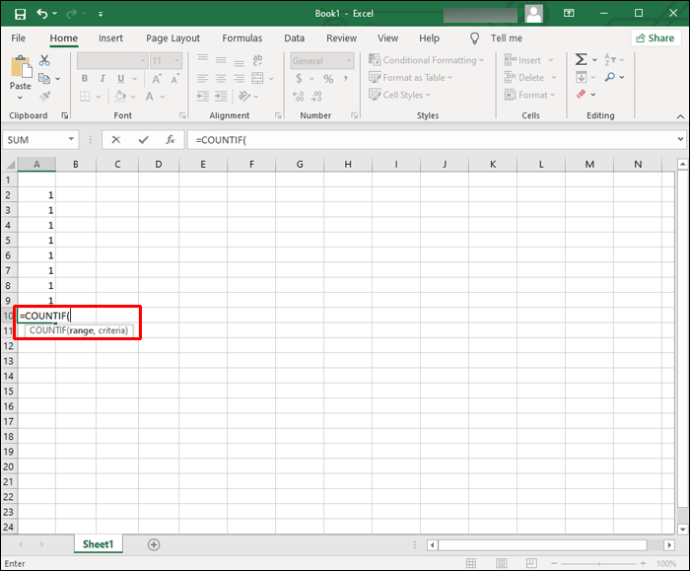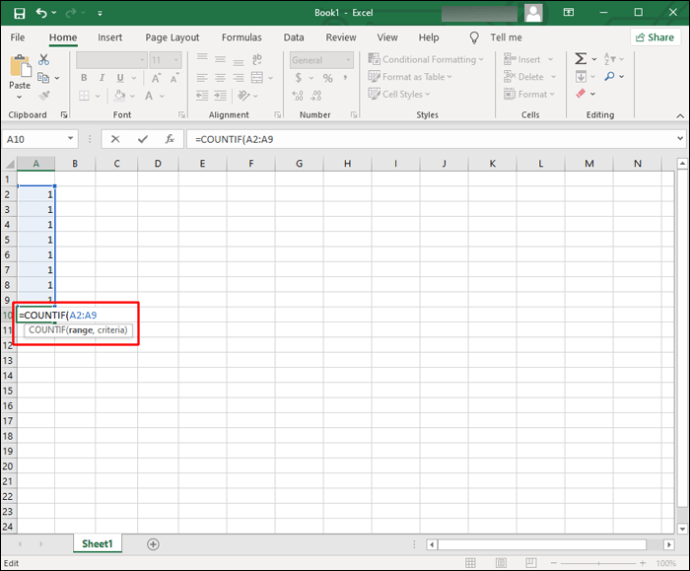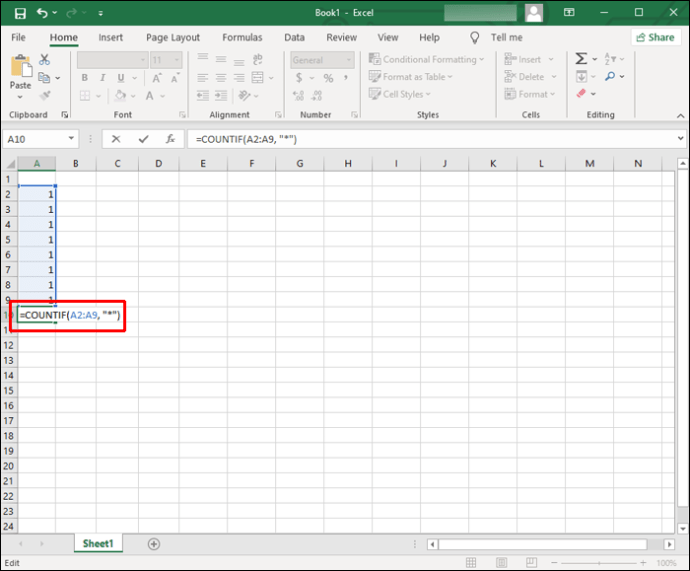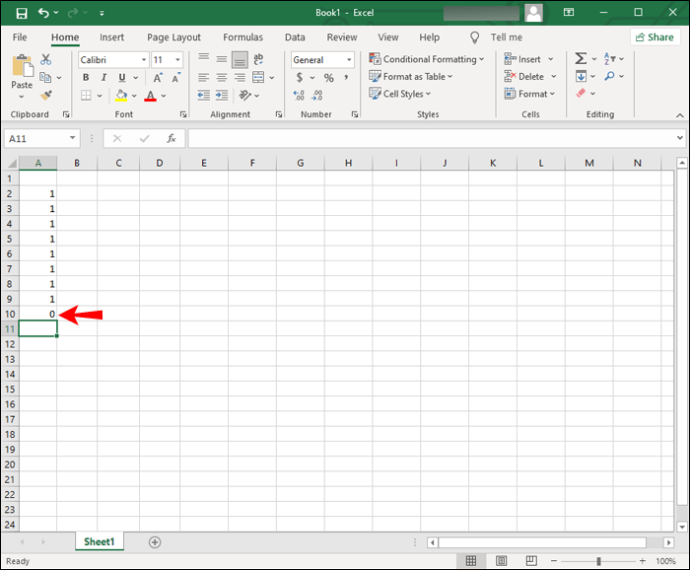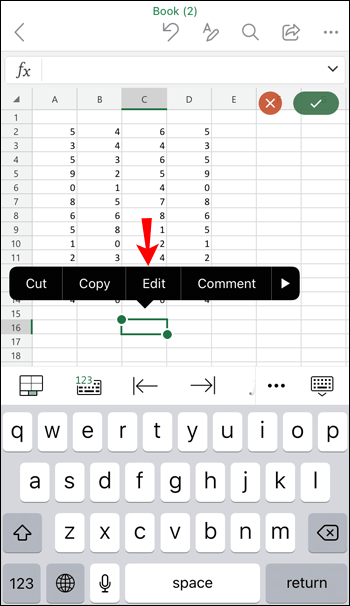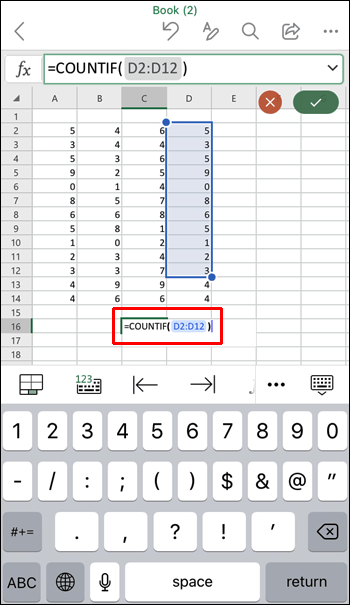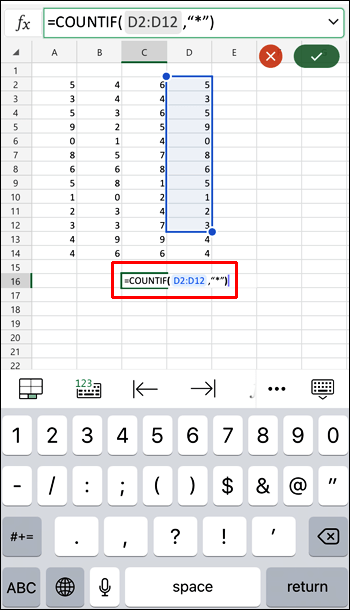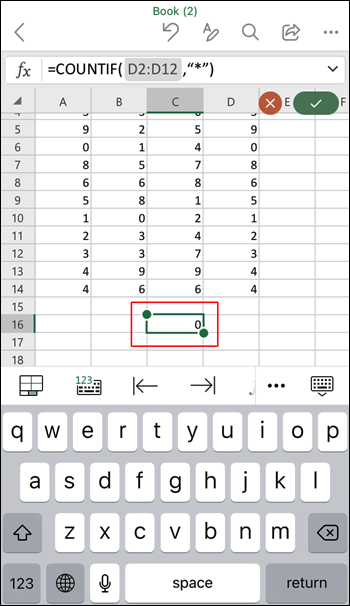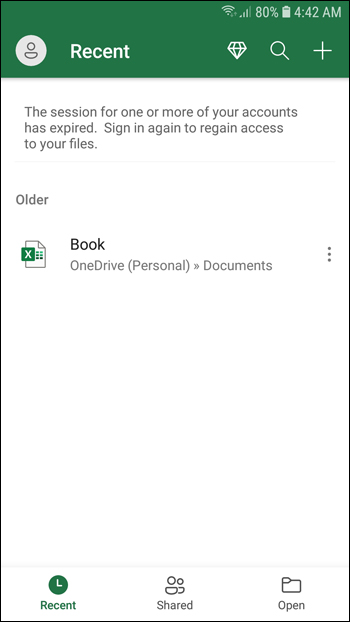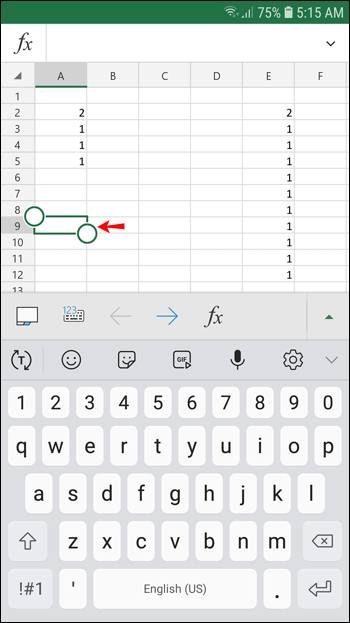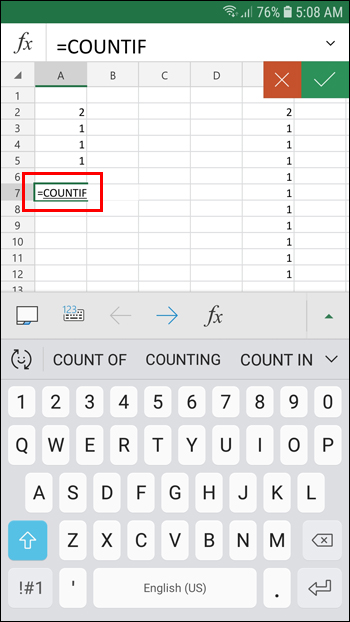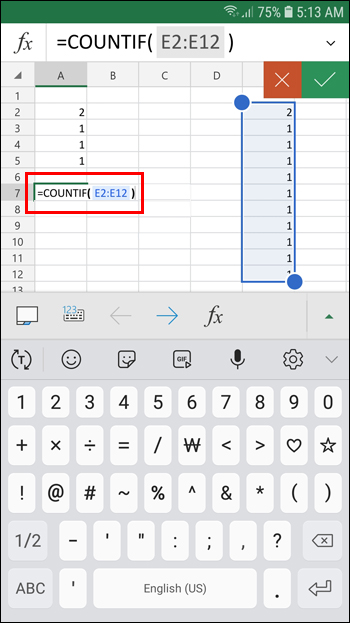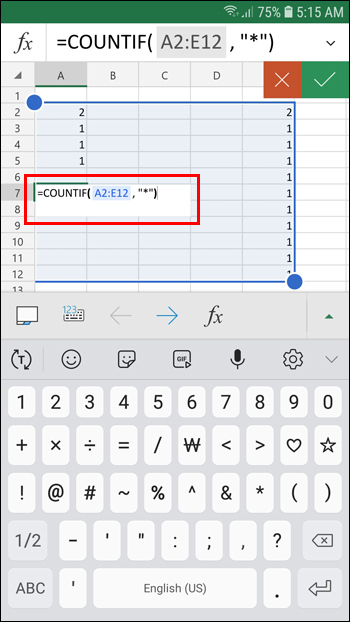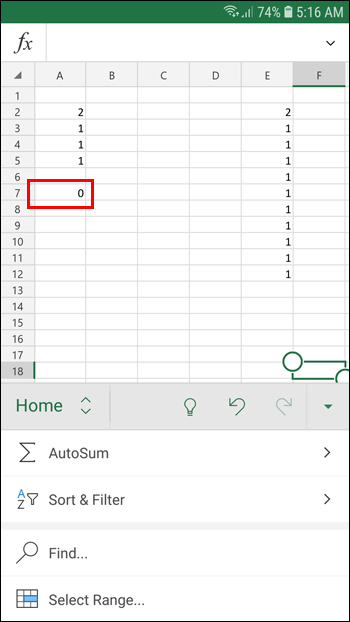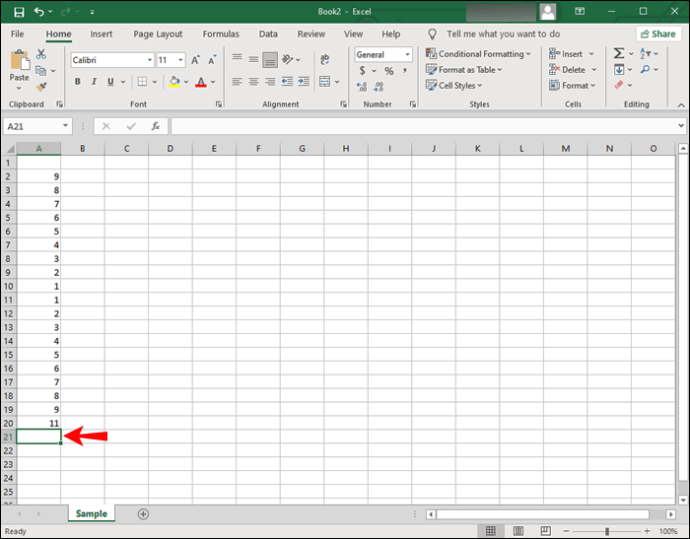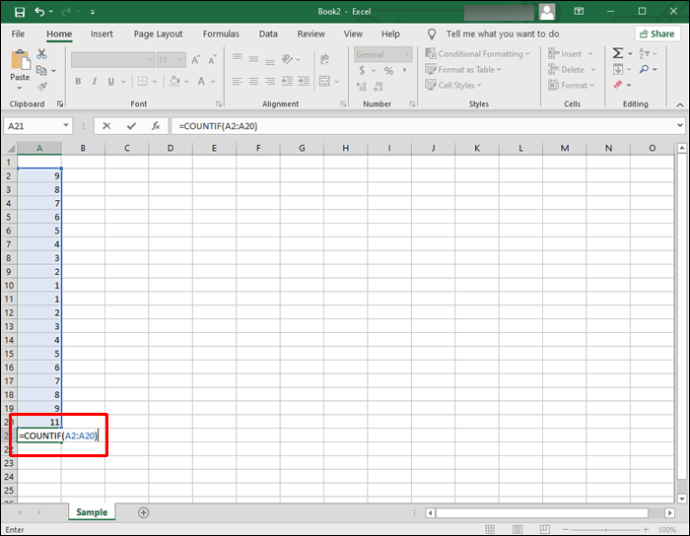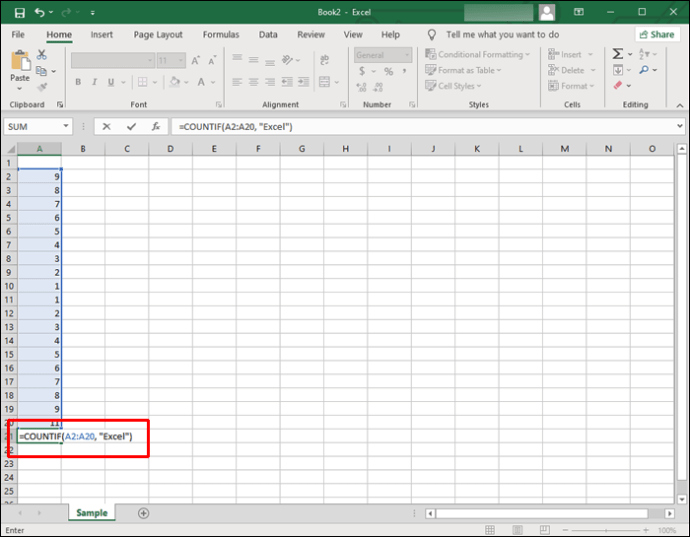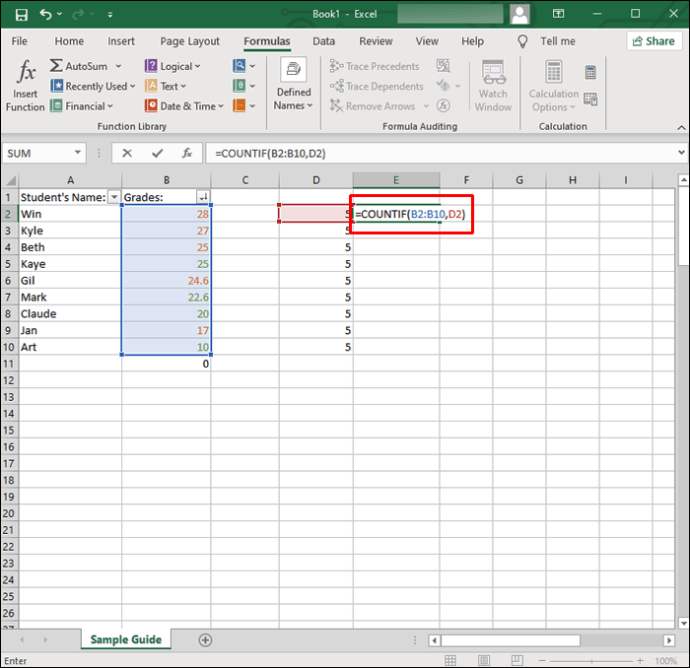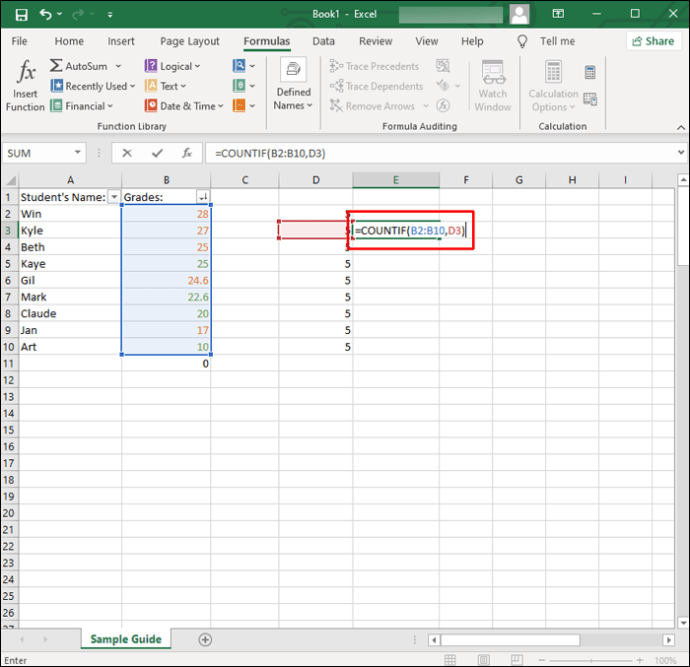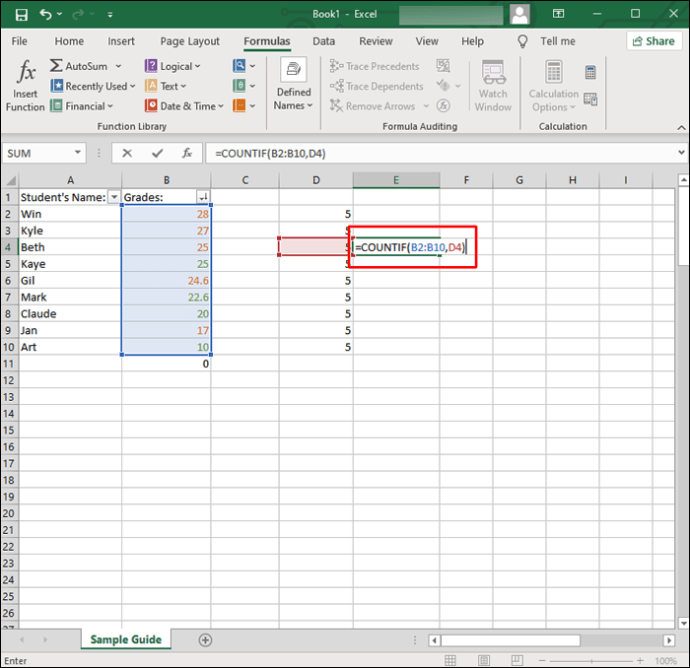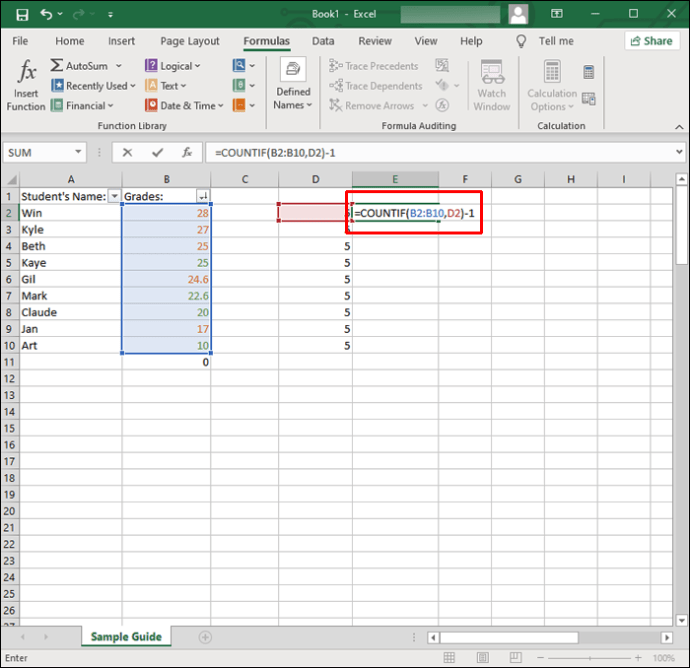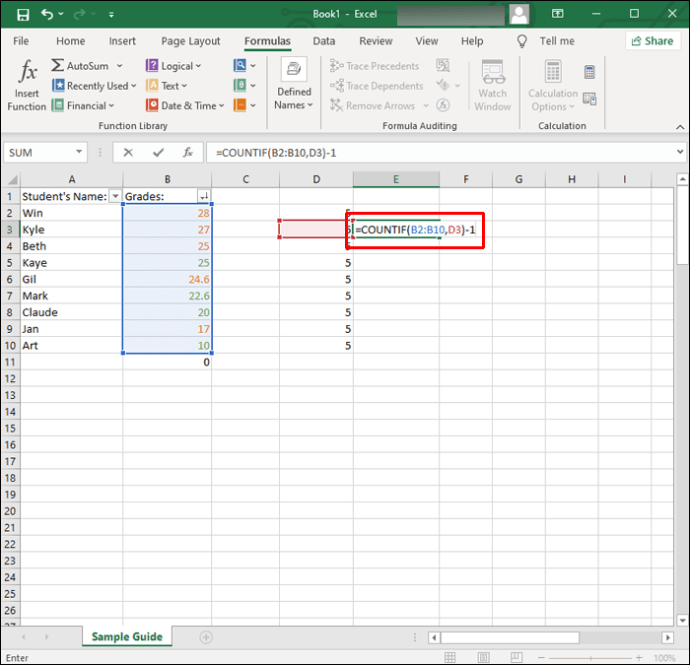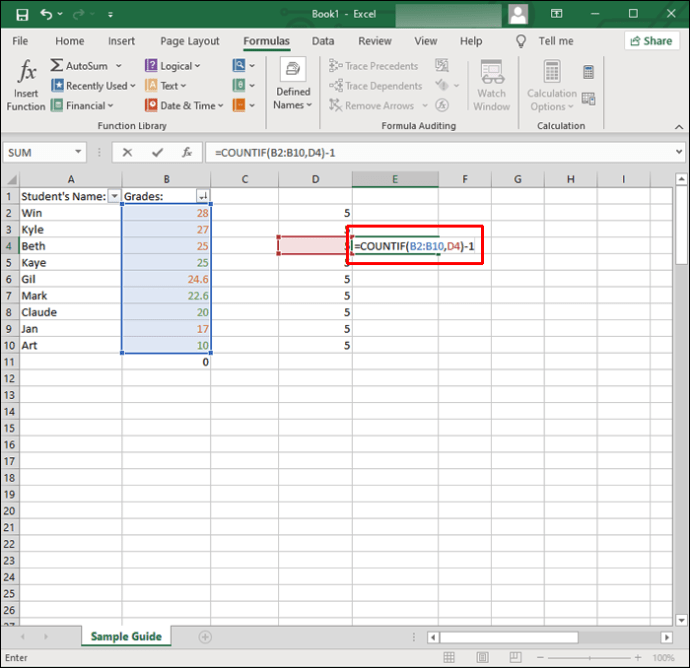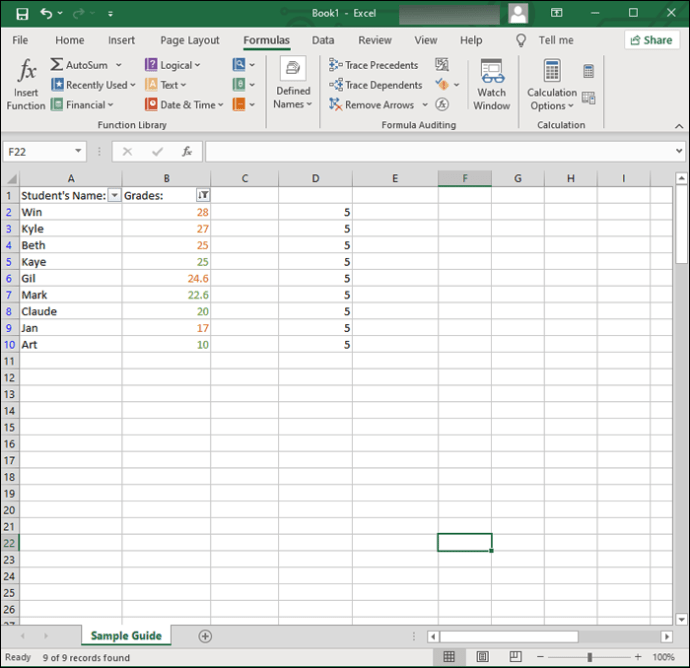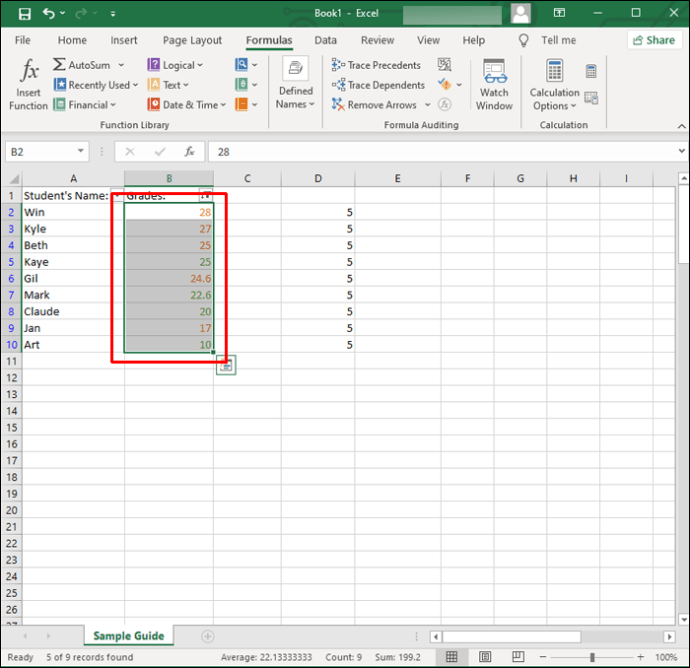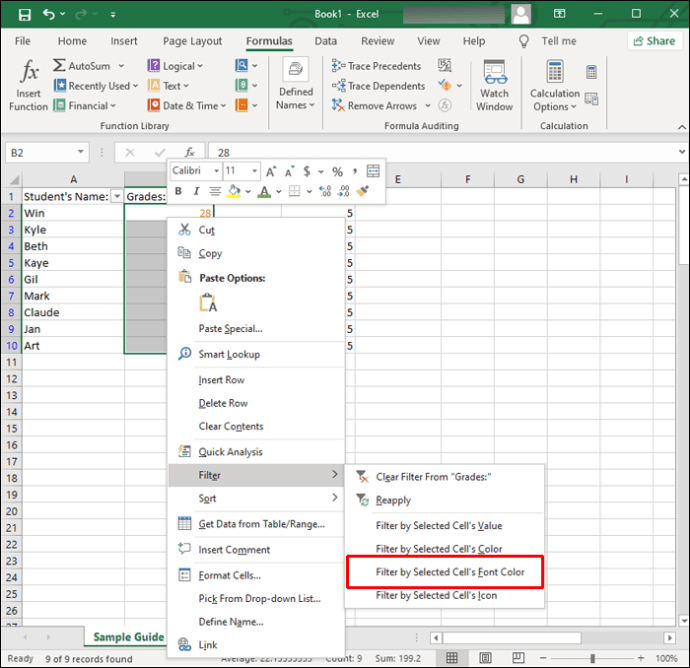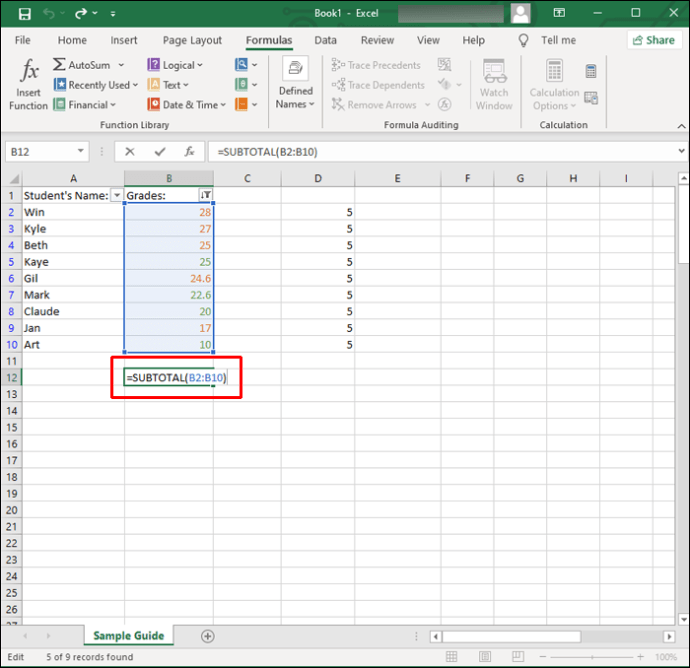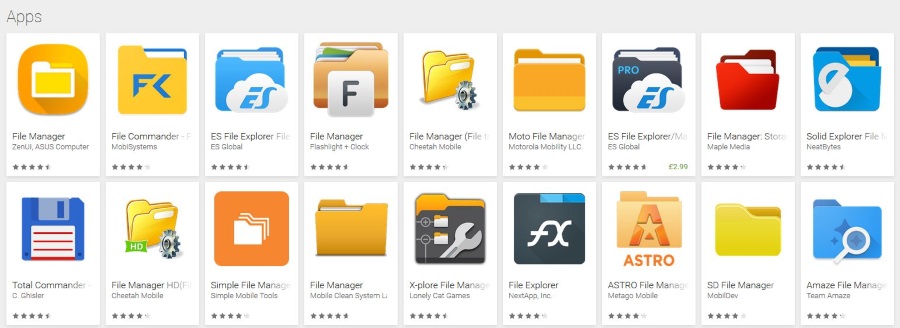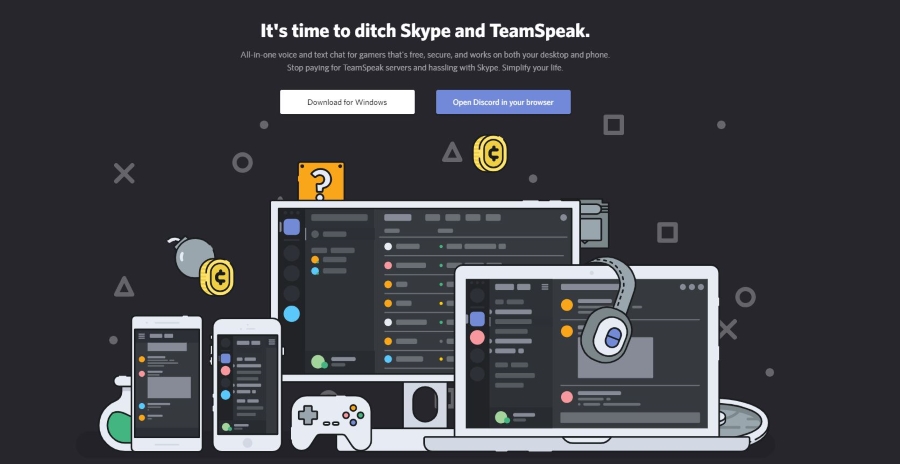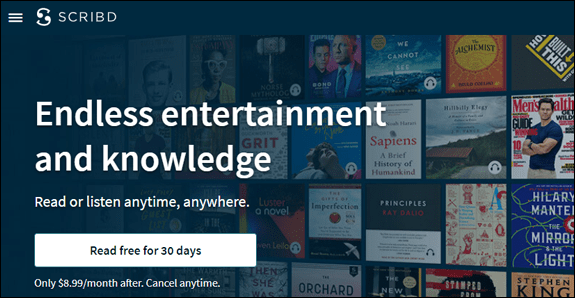Excel elektronik tabloları, verileri depolamanın ve analiz etmenin en iyi yollarından biridir. E-tablolar, sayılar ve metinlerin bir arada bulunduğu hücrelerden oluşabilir. Verilerinizi daha iyi anlamak için hücreleri metinle ayırmanız gerekebilir.

Bu makalede, bir hücre aralığını nasıl seçeceğinizi ve ardından metin içeren hücreleri saymak için EĞERSAY işlevini nasıl kullanacağınızı göstereceğiz. Ayrıca, e-tablonuzda belirli, yinelenen ve renkli metinleri nasıl bulacağınızı öğrenebilirsiniz.
Windows PC'de Excel'de Metinli Hücreler Nasıl Sayılır
Windows bilgisayarınız aracılığıyla e-tablonuzdaki metinli hücreleri saymak için:
- Formülü eklemek için elektronik tablonuzdaki boş bir hücreye tıklayın.
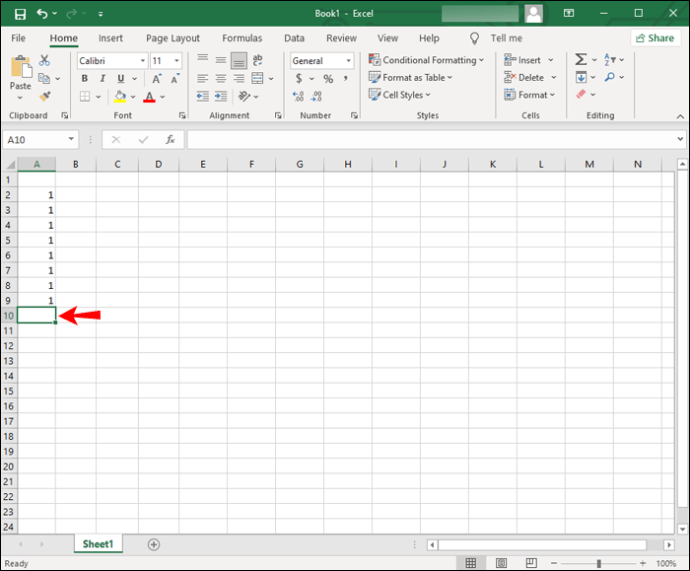
- Boş hücreye yazın "
=EĞERSAY (aralık, ölçüt)”. Bu formül, bir hücre aralığında içinde metin bulunan hücrelerin sayısını saymak içindir.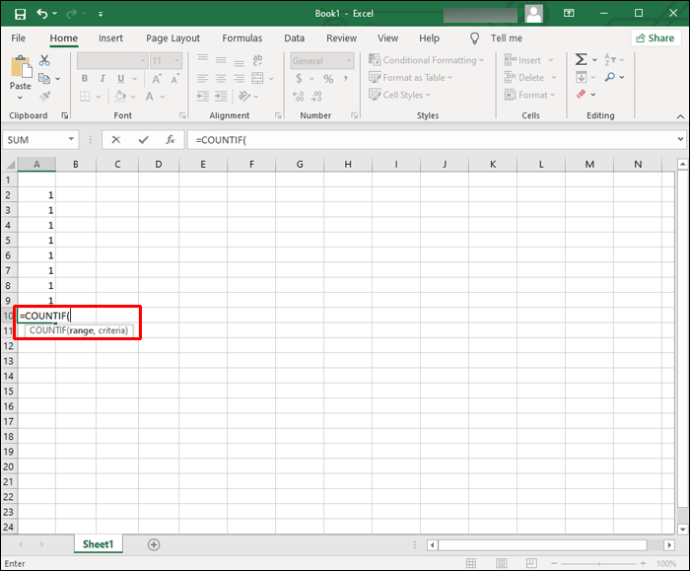
- "Aralık" alanına kontrol etmek istediğiniz hücre aralığını girin. İki nokta üst üste ile ayrılmış ilk ve son hücreleri girin. Örneğin, A2'den A9'a kadar olan hücreleri saymak için "
A2:A9”.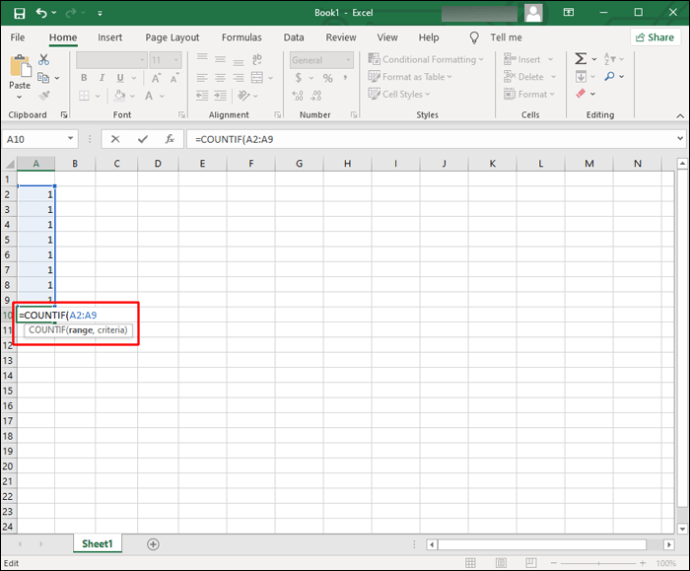
- “Kriterler” kısmına “*” girin. Bu, aralıktaki metin içeren hücrelerin sayısını sayar. Tam formül, “
=EĞERSAY (A2:A9, “*”)”.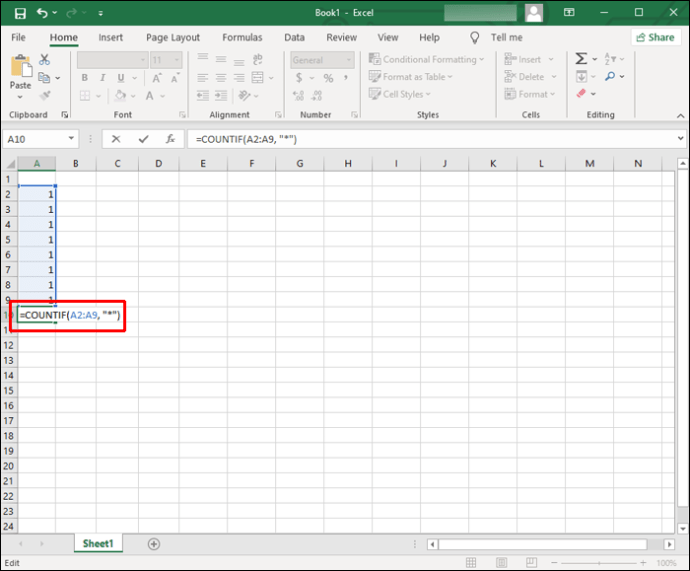
- Şimdi formülü uygulamak için enter veya dönüş tuşuna basın. Sonuç formül hücresinde görüntülenecektir.
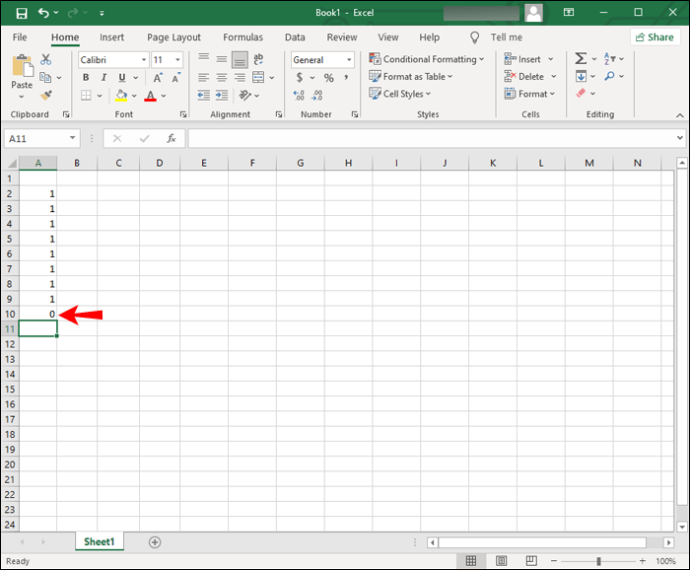
Mac'te Excel'de Metinli Hücreler Nasıl Sayılır
Hesap tablonuzdaki metin içeren hücreleri macOS aracılığıyla sayma adımları, Windows için Excel ile aynıdır:
- Excel'i başlatın, ardından analiz etmek istediğiniz elektronik tabloyu açın.
- Formülü girmek için e-tablonuzda boş bir hücre seçin.
- Boş hücre tipinde “
=EĞERSAY (aralık, ölçüt)”. Bu formül, bir hücre aralığında metin içeren hücrelerin sayısını sayar. - "Aralık" alanına, bakmak istediğiniz hücre aralığını girin. İki nokta üst üste ile bölünmüş ilk ve son hücreleri girin. Örneğin, B2'den B10'a kadar olan hücreleri saymak için "
B2: B10”. - “Kriterler” kısmına “*” girin. Bu, aralıktaki metin içeren hücrelerin sayısını sayar. Örneğin, tam formülünüz "
=EĞERSAY (B2:B10, “*”)”. - Formülü uygulamak için klavyenizde return veya enter tuşuna basın. Sonuç seçilen hücrede görüntülenecektir.
Excel 365'te Metinli Hücreler Nasıl Sayılır
Excel 365 kullanarak elektronik tablonuzdaki metin içeren hücreleri saymak için Windows ve macOS için Excel'de kullanılan EĞERSAY işlevinin aynısını kullanırsınız. İşte nasıl:
- İncelemek istediğiniz Excel elektronik tablosunu açın.
- Formülü yazmak için boş bir hücreye tıklayın.
- Boş hücre türünde: “
=EĞERSAY (aralık, ölçüt)”. Bu formül, belirli bir hücre aralığında içinde metin bulunan hücrelerin sayısını sayar. - "Aralık" alanına, bakmak istediğiniz hücre aralığını girin. İki nokta üst üste ile ayrılmış ilk ve son hücreleri girin. Örneğin, C2'den C11'e kadar olan hücreleri saymak için “
C2:C1”. - “Kriterler” kısmına “*” girin. Bu, aralıktaki metin içeren hücrelerin sayısını sayar. Örneğin, tam formülünüz " gibi bir şeye benzemelidir.
=EĞERSAY (C2:C11, “*”)”. - Şimdi formülü uygulamak için enter veya dönüş tuşuna basın. Sonuç formül hücresinde görüntülenecektir.
iPhone Uygulamasında Excel'de Metinli Hücreleri Sayma
iPhone aracılığıyla Excel uygulamasını kullanarak, içinde metin bulunan elektronik tablonuzdaki hücrelerin sayısını saymak için:
- Kaydedilmiş elektronik tablolarınızı görüntülemek için “Aç”a dokunarak üzerinde çalışmak istediğiniz elektronik tabloyu açın, ardından açmak için dosyaya dokunun.
- EĞERSAY formülünü girmek için elektronik tabloda boş bir hücreye iki kez dokunun. Veya boş bir hücreye uzun süre basabilir ve ardından açılır menüden “Düzenle”ye dokunabilirsiniz.
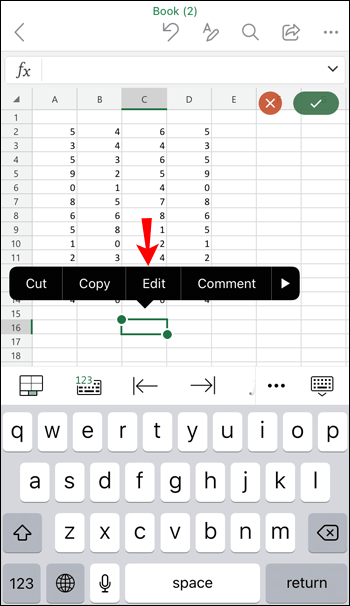
- Boş hücre türünde, "
=EĞERSAY (aralık, ölçüt)”. Bu formül, bir hücre aralığında metin içeren hücrelerin sayısını sayar.
- "Aralık" için saymak istediğiniz hücre aralığını yazın. İki nokta üst üste ile ayrılmış ilk ve son hücreleri girin. D2'den D12'ye kadar olan hücreleri saymak için “
D2:D12”.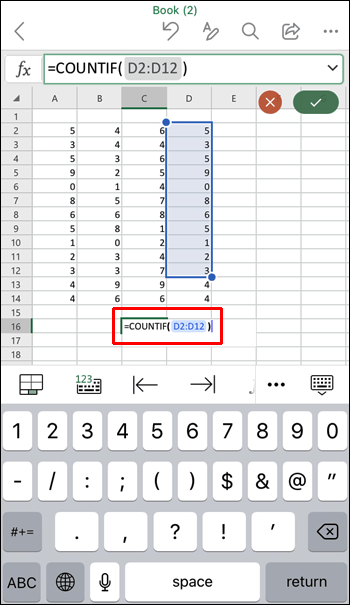
- “Kriterler” için “*” yazın. Bu, aralıktaki metin içeren hücrelerin sayısını sayar. Tam formül şöyle görünmelidir: “
=EĞERSAY (D2:D12, “*”)”.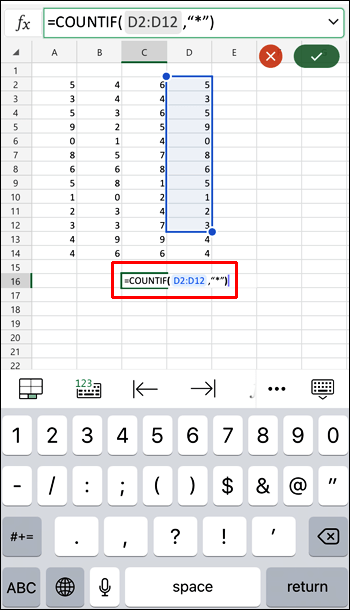
- Şimdi formülü uygulamak için enter veya dönüş tuşuna dokunun. Sonuç formül hücresinde görüntülenecektir.
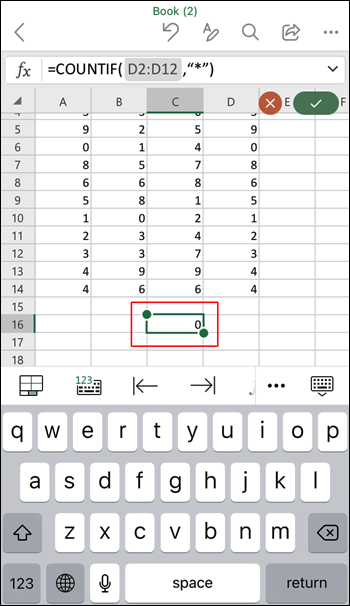
Android Uygulamasında Excel'de Metinli Hücreler Nasıl Sayılır
Android cihazınız aracılığıyla Excel uygulamasını kullanarak elektronik tablonuzdaki metin içeren hücrelerin sayısını saymak için:
- Kaydedilmiş elektronik tablolarınızı görmek için “Aç”a dokunarak incelemek istediğiniz elektronik tabloyu açın, ardından açmak için dosyaya dokunun.
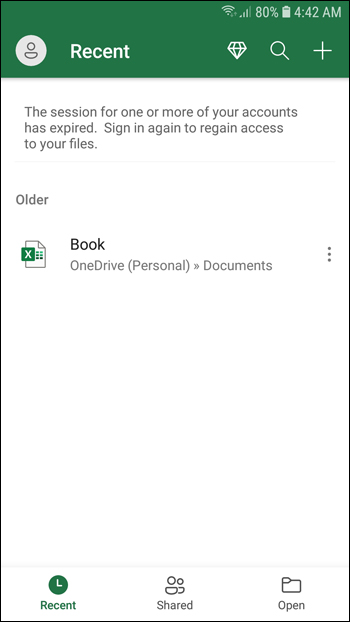
- EĞERSAY formülünü girmek için boş bir hücreye iki kez dokunun. Alternatif olarak, boş bir hücreye uzun basın ve ardından açılır menüden “Düzenle”ye dokunun.
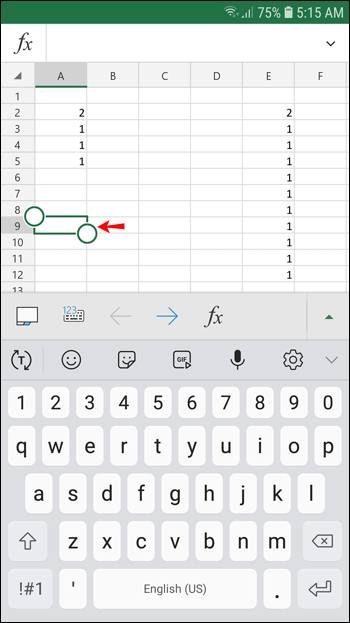
- Boş hücreye "
=EĞERSAY (aralık, ölçüt)”. Bu formül, bir hücre aralığında metin içeren hücrelerin sayısını sayar.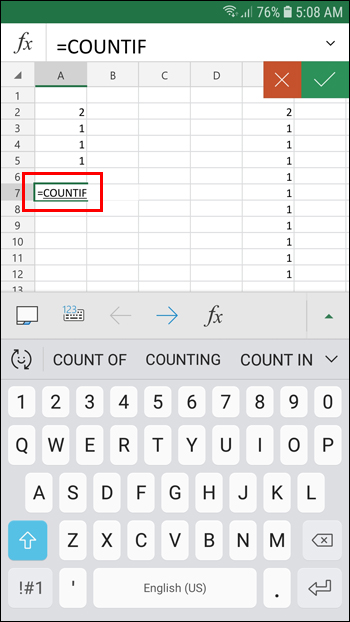
- "Aralık" alanına saymak istediğiniz hücre aralığını girin. İki nokta üst üste ile ayrılmış ilk ve son hücreleri girin. E2'den E12'ye kadar olan hücreleri saymak için “
E2: E12”.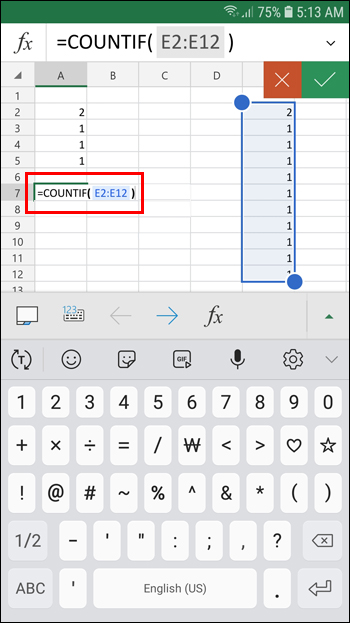
- “Kriter” için “*” yazın. Bu, belirtilen aralıkta metin içeren hücrelerin sayısını sayar. Tam formülünüz şöyle görünmelidir: "
=EĞERSAY (A2:E12, “*”)”.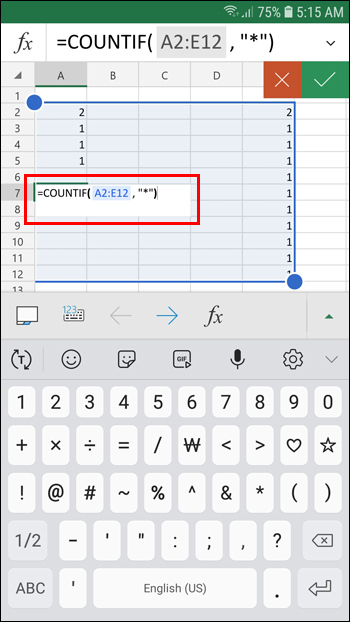
- Şimdi formülü uygulamak için enter veya dönüş tuşuna dokunun. Sonuç formül hücresinde görüntülenecektir.
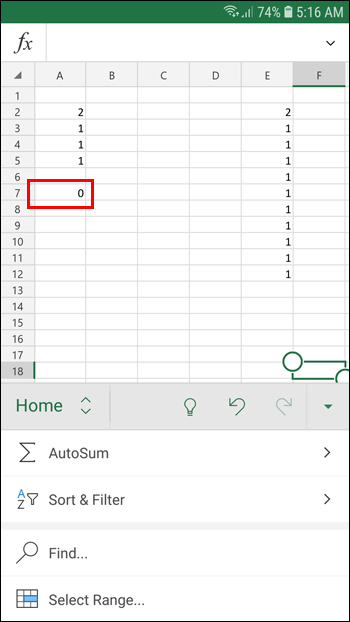
Excel'de Belirli Metinli Hücreler Nasıl Sayılır
“EĞERSAY” işlevini kullanarak belirli metin içeren hücre sayısını sayabiliriz. Bu örnekte, belirli bir hücre aralığında "Excel" kelimesinin kaç kez göründüğünü arayacağız:
- İncelemek istediğiniz elektronik tabloyu Excel'de açın.
- Formülü yazmak için boş bir hücreye tıklayın.
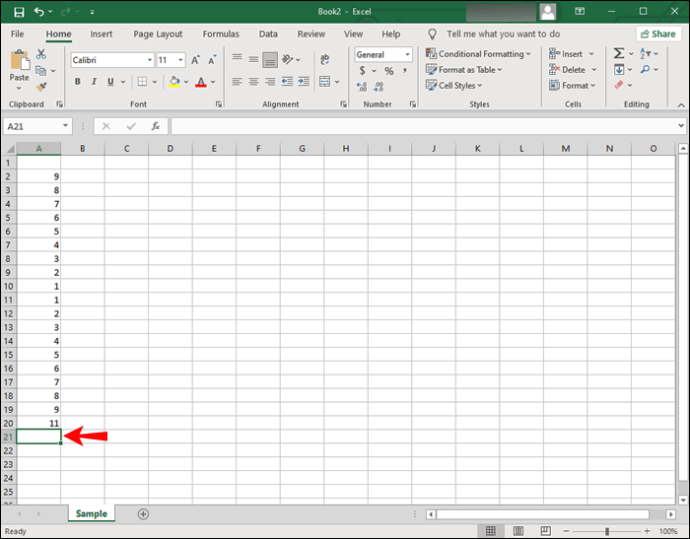
- Boş hücre tipinde “
=EĞERSAY (aralık, ölçüt)”. Bu formül, bir hücre aralığında belirli metni içeren hücrelerin sayısını sayar.
- "Aralık" için saymak istediğiniz hücre aralığını girin. İki nokta üst üste ile ayrılmış ilk ve son hücreleri girin. A2'den A20'ye kadar olan hücreleri saymak için “
A2: A20”.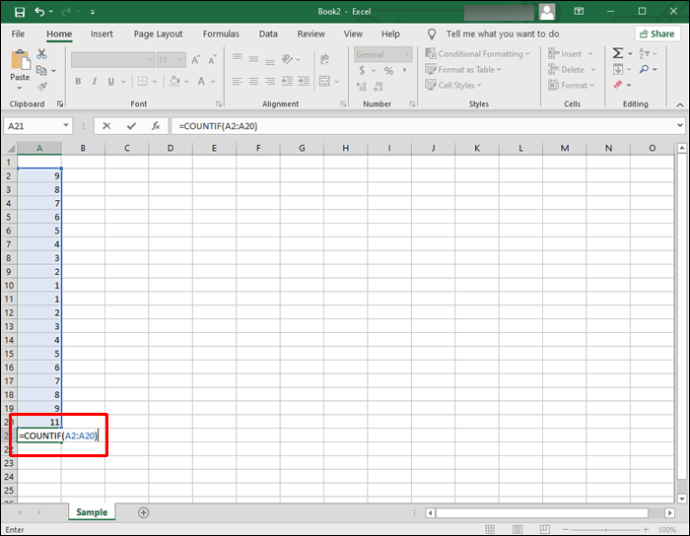
- "Kriterler" için "Excel" yazın. Bu, belirtilen aralıkta "Excel" bulunan hücrelerin sayısını sayar. Formülünüz şuna benzer görünmelidir:
=EĞERSAY (A2:A20, "Excel")”.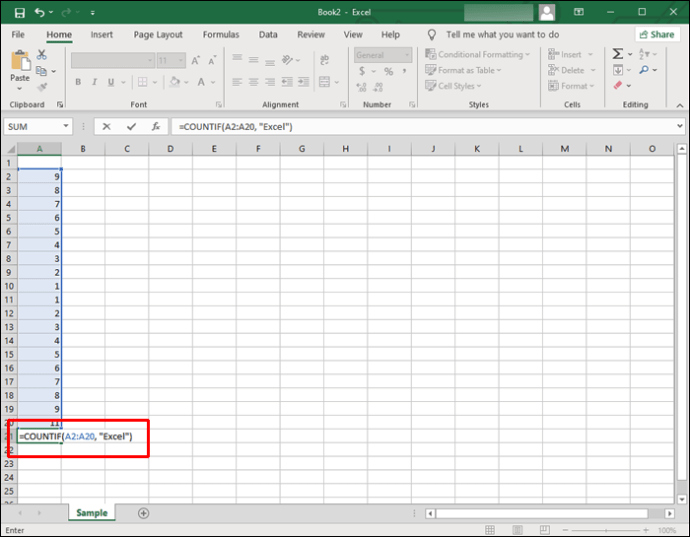
Excel'de Yinelenen Metinli Hücreler Nasıl Sayılır
Aşağıdaki örnekte, yinelenen öğrenci notlarını arıyoruz. E-tablomuz aşağıdaki gibi oluşturulmuştur:
- Sütun A – öğrencilerimizi listeler A2:A10
- Sütun B – her öğrencinin notlarını listeler (A, B veya C)
- Sütun D – mevcut notları listeler. “As” için D2, “Bs” için D3 ve “Cs” için D4.
- Sütun E – her notun sayısını listeler.
İlk Örnek Dahil Yinelenen Metin İçeren Hücreleri Sayma
E-tablonuzdaki "A", "B" veya "C" notu örnekleriyle (ilk örnek dahil) hücre sayısını saymak için aşağıdaki formülleri girin:
- "A" notu örnekleri için, E2 hücresini tıklayın ve "formül" yazın.
=EĞERSAY (B2 : B10, D2)”.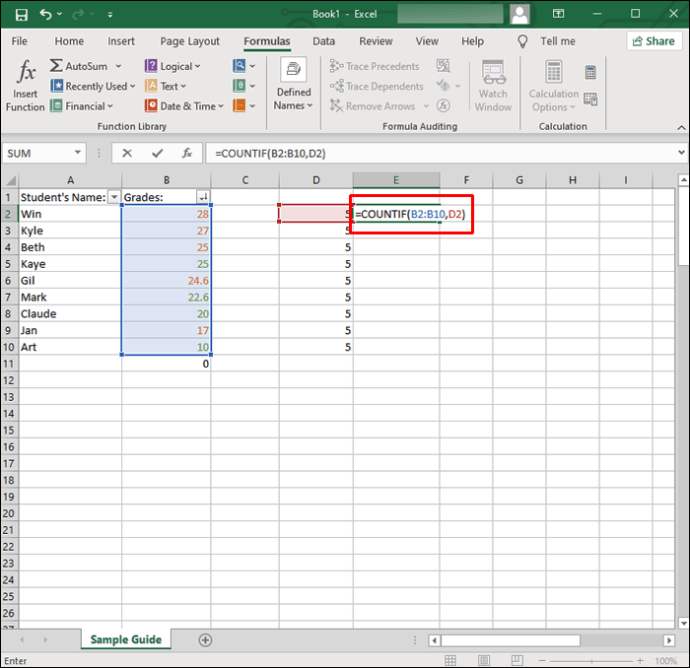
- "B" notu örnekleri için, E3 hücresine tıklayın ve "formül" yazın.
=EĞERSAY (B2 : B10, D3)”.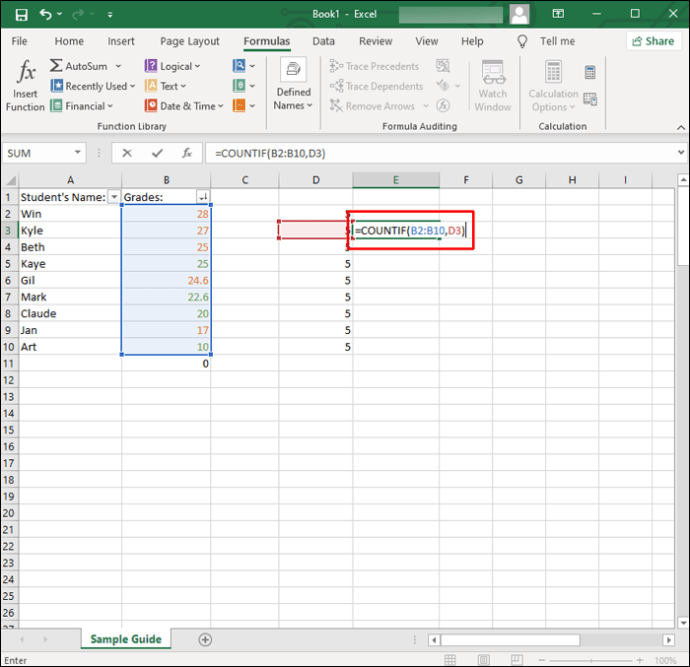
- "C" notu örnekleri için, E4 hücresini tıklayın ve "formül" yazın.
=EĞERSAY (B2 : B10, D4)”.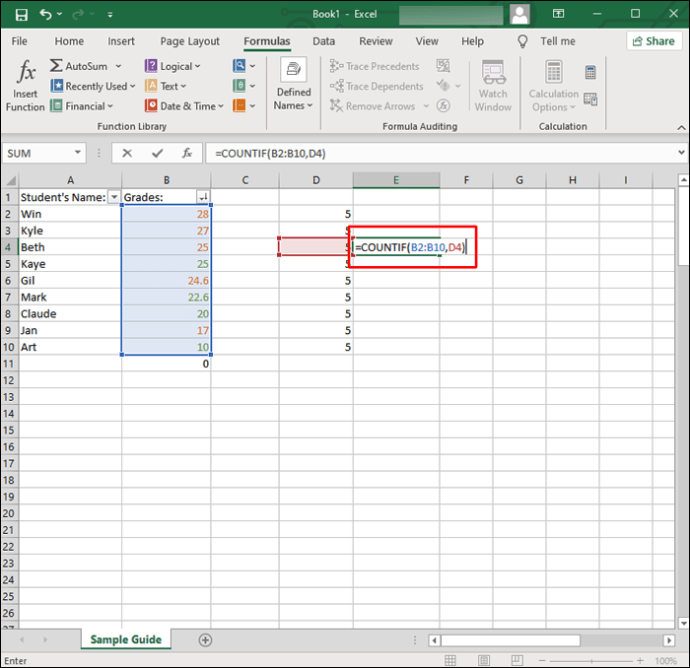
Artık, “E” sütununda listelenen ilk örnek de dahil olmak üzere, mükerrer notların sayısına sahipsiniz.
Birinci Örnek Hariç Yinelenen Metin İçeren Hücreleri Sayma
E-tablonuzdaki "A", "B" veya "C" notu örnekleriyle (ilk örnek hariç) hücre sayısını saymak için aşağıdaki formülleri girin:
- İlk örnek hariç “A” notu örnekleri için, E2 hücresini tıklayın ve “formül” yazın.
=EĞERSAY ($B$2 : $B$10, D2)-1”.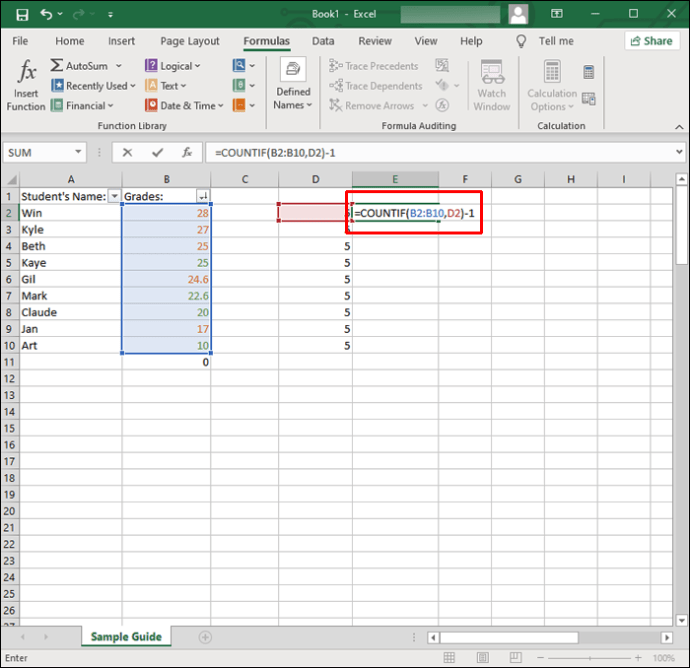
- İlk örnek hariç “B” notu örnekleri için, E3 hücresini tıklayın ve “formül” yazın.
=EĞERSAY ($B$2 :$B$10, D3)-1”.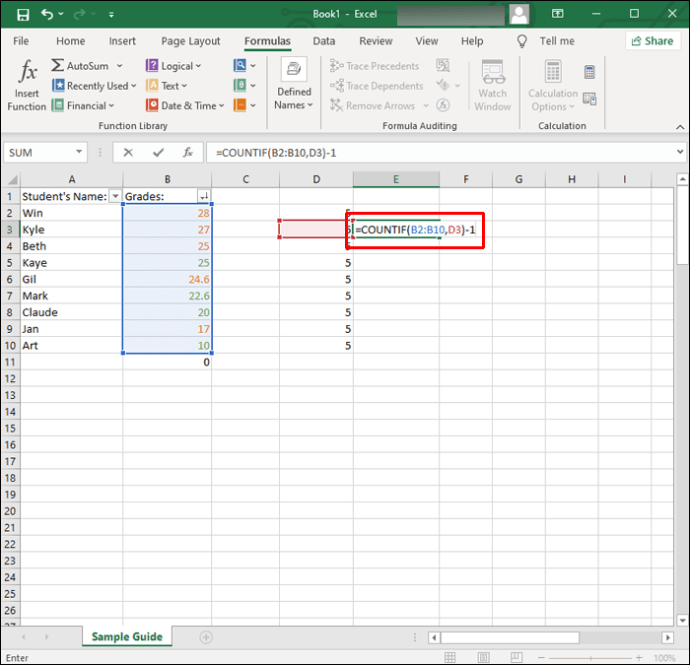
- İlk örnek hariç “C” notu örnekleri için, E4 hücresini tıklayın ve “formül” yazın.
=EĞERSAY ($B$2 :$B$10, D4)-1”.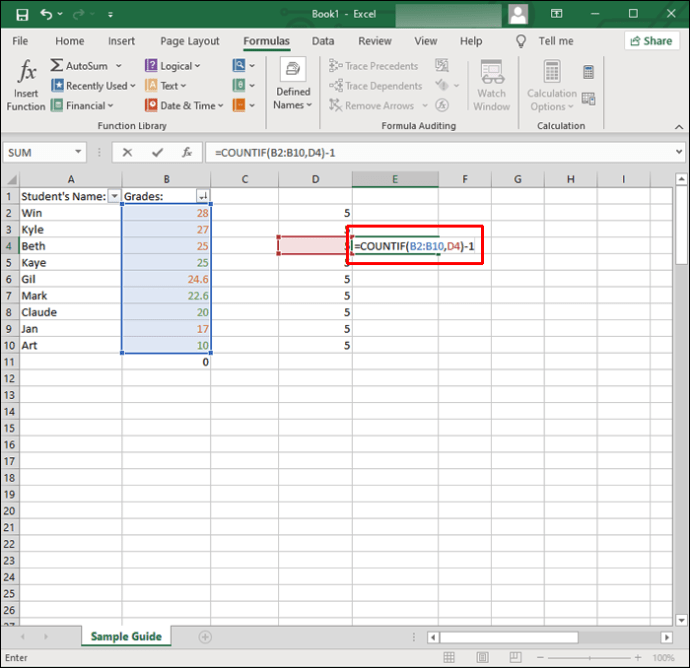
Artık, “E” sütununda listelenen ilk örnek hariç, mükerrer notlar için sayınız var.
Excel'de Renkli Metinli Hücreler Nasıl Sayılır
Excel, metin renklerine göre hücreleri saymak için bir formüle sahip değildir. Bunu aşmak için sonuçları filtreleyin ve sayın. İşte nasıl:
- Analiz etmek istediğiniz elektronik tabloyu açın.
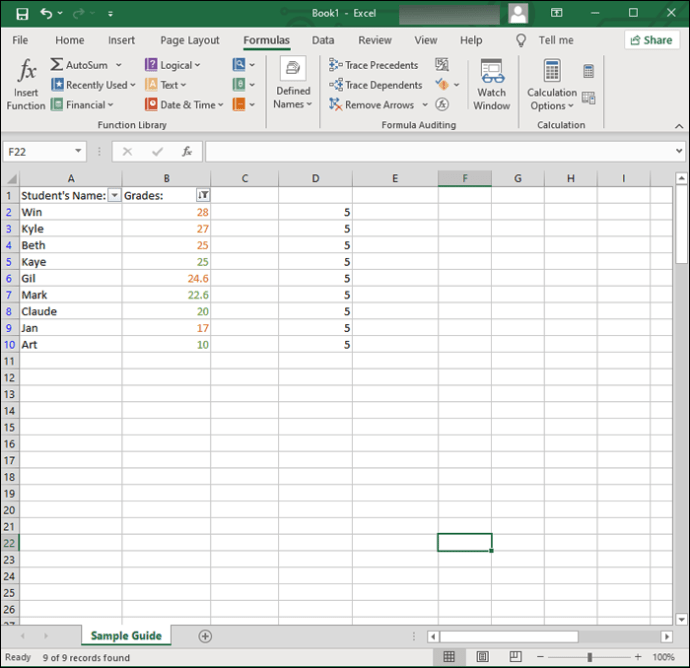
- Saymak istediğiniz rengin metnini içeren bir hücreye sağ tıklayın.
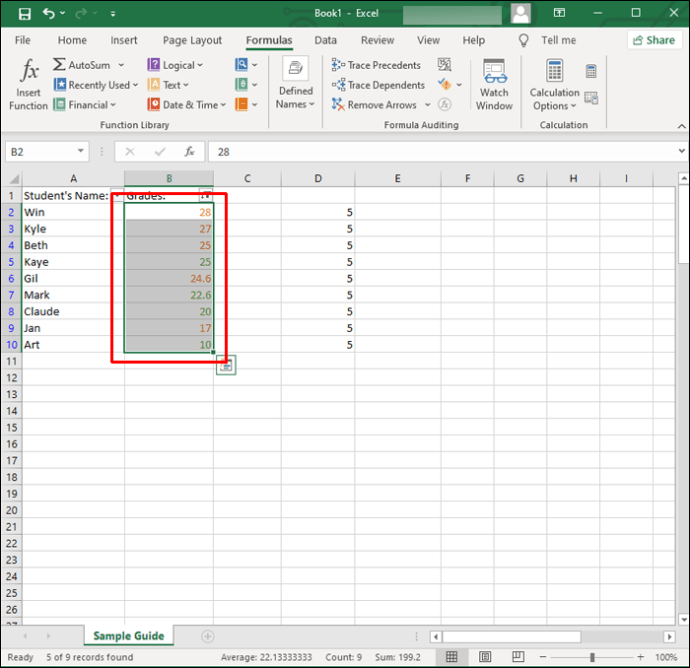
- Hücreleri seçilen metin rengiyle filtrelemek için "Filtrele" ve ardından "Seçili Hücrenin Yazı Tipi Rengine Göre Filtrele"yi seçin.
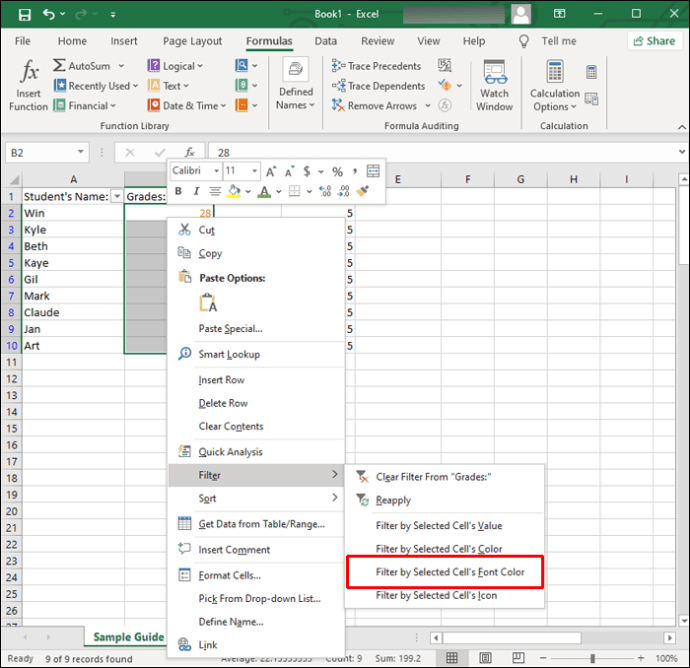
- Ardından, Excel'e veri aralığınızı saymasını söyleyin. Metniniz B2 hücresinden B20'ye kadar listeleniyorsa, aşağıdaki formülü girin: “
=ARA TOPLAM (B2 : B20)”.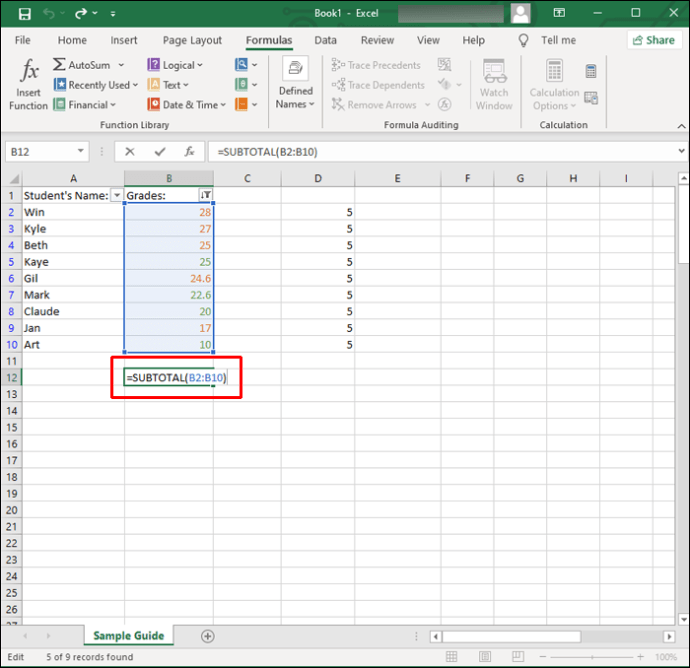
Filtreyi uygulamak için "Enter" tuşuna bastığınızda, Excel yalnızca o rengi içeren hücreleri gösterecek ve kalan değerleri gizleyecektir.
"ARA TOPLAM" işlevi, gizli satırlardaki değerleri hariç tutacaktır, bu nedenle yalnızca seçilen metin rengi için sayıyı döndürecektir.
Metinli Hücreleri Bulma
Excel uygulaması, verilerinizi depolamak ve analizi kolaylaştırmak için harika bir iş çıkarır. Sayıların yanı sıra metinleri de işler.
Dört yüzden fazla işlevi “EĞERSAY” işlevini içerir. Bu işlev, metin içeren hücreler gibi belirli bilgileri içeren hücrelerin toplamını ve belirli metinlerin oluşum sayısını bulmak için kullanışlıdır.
Elektronik tablo verileriniz hakkında bilmeniz gerekenleri bulabildiniz mi? Genel olarak Excel'i ne kadar yararlı buluyorsunuz? Aşağıdaki yorumlar bölümünde görüşlerinizi paylaşın.